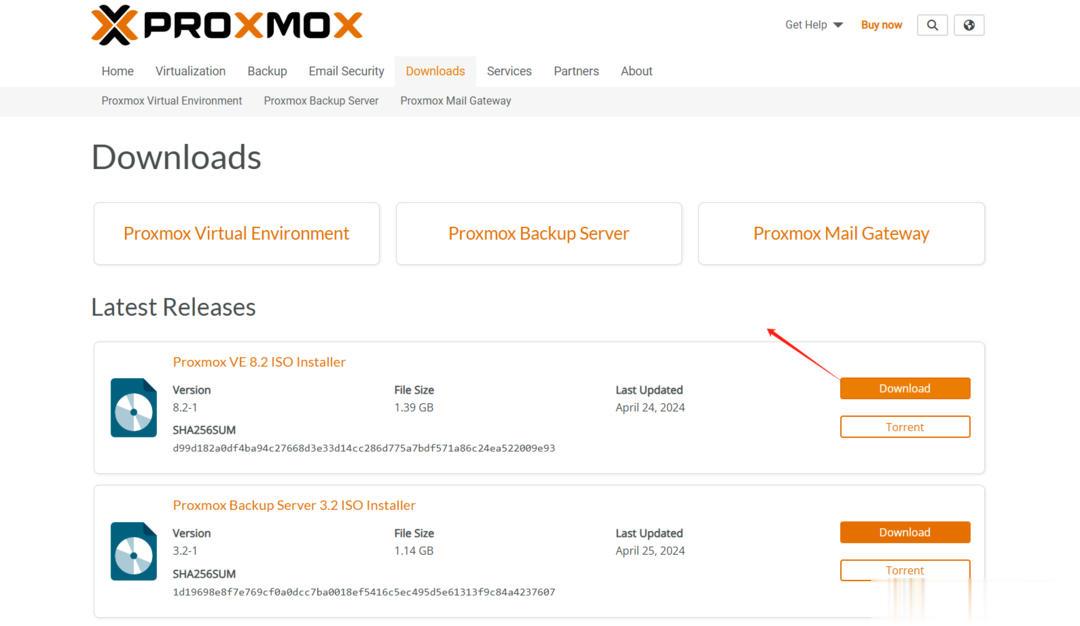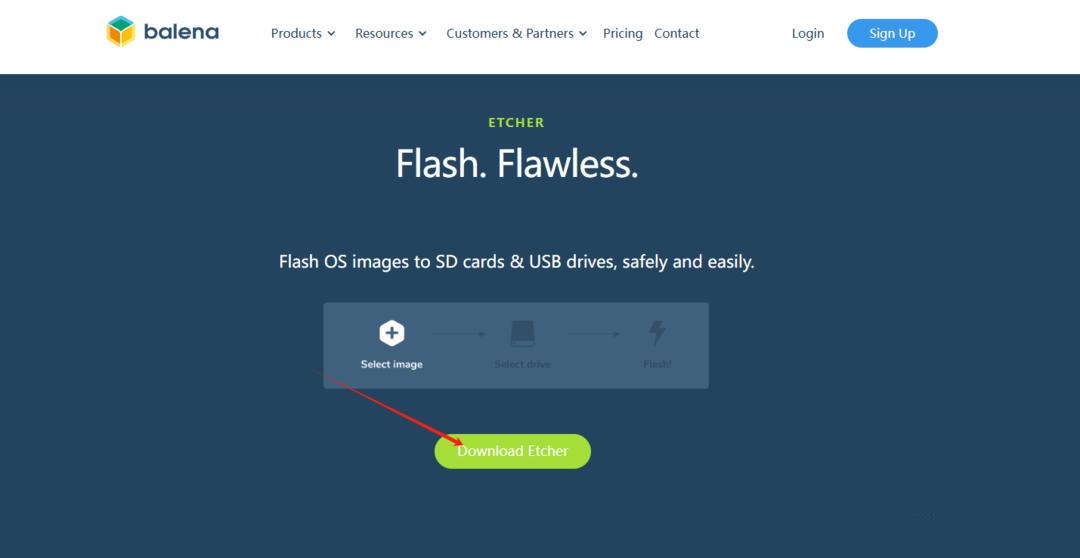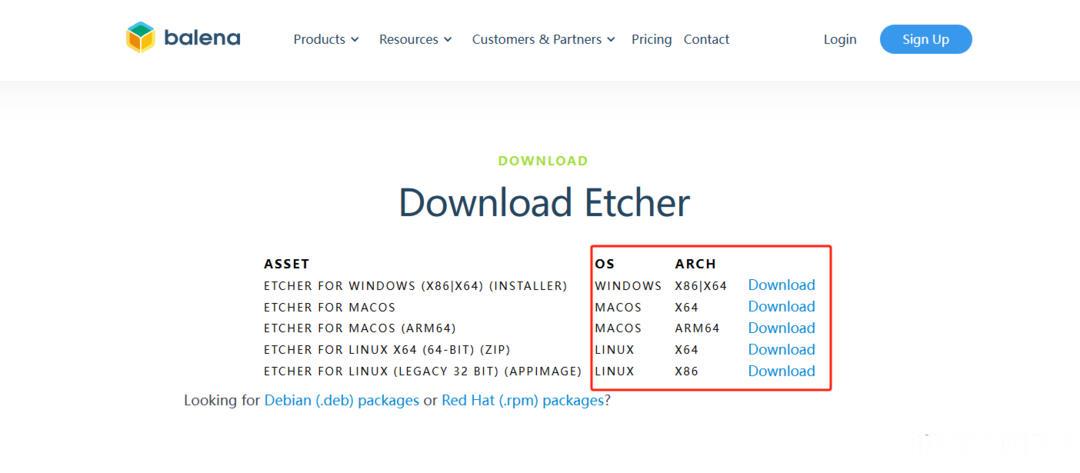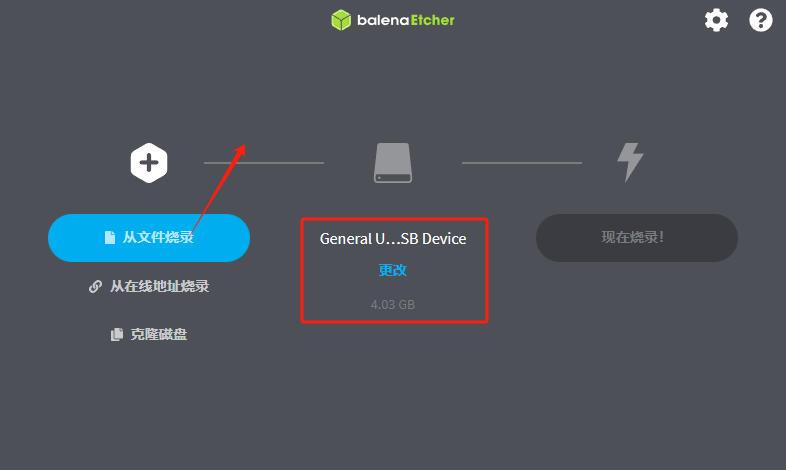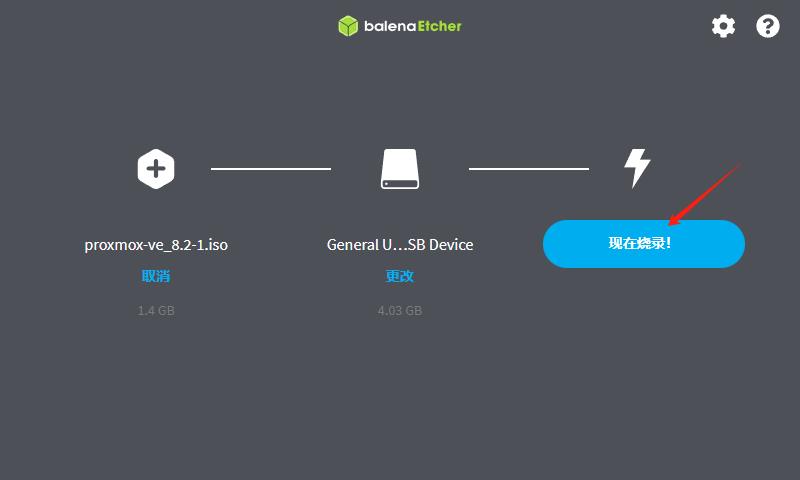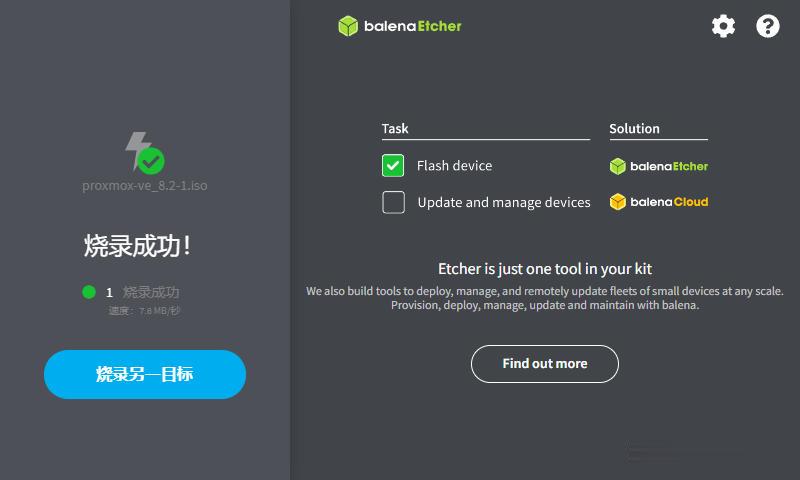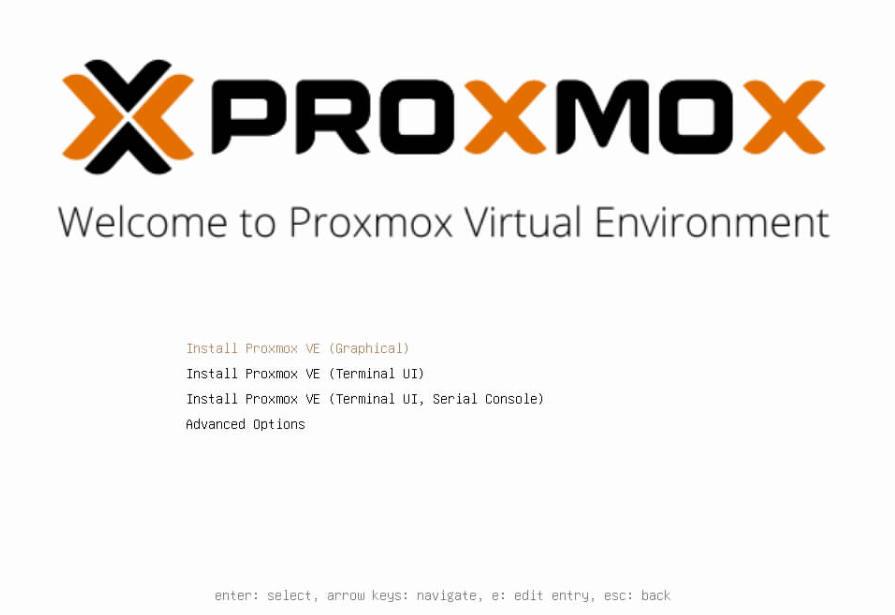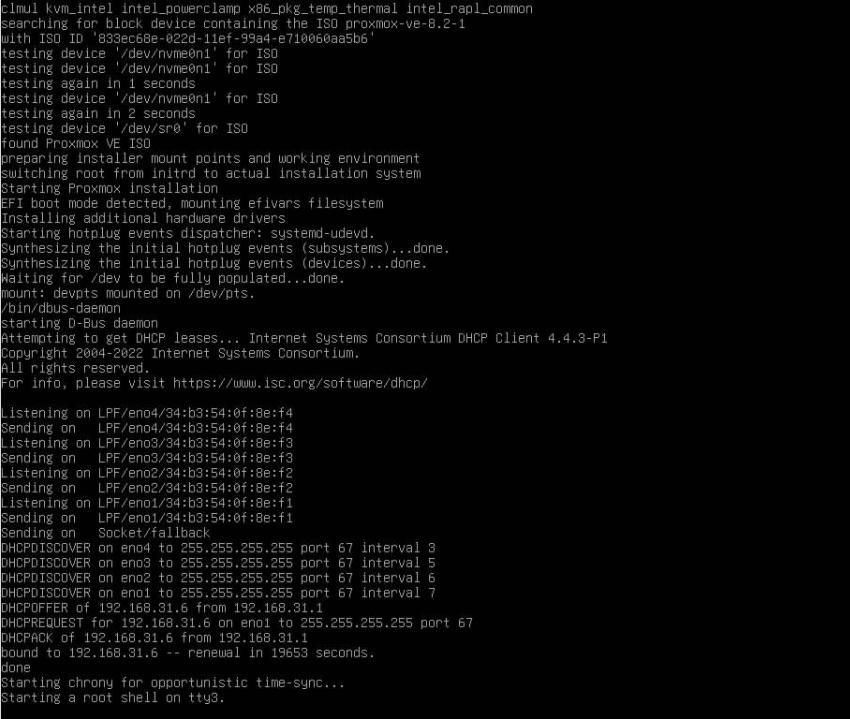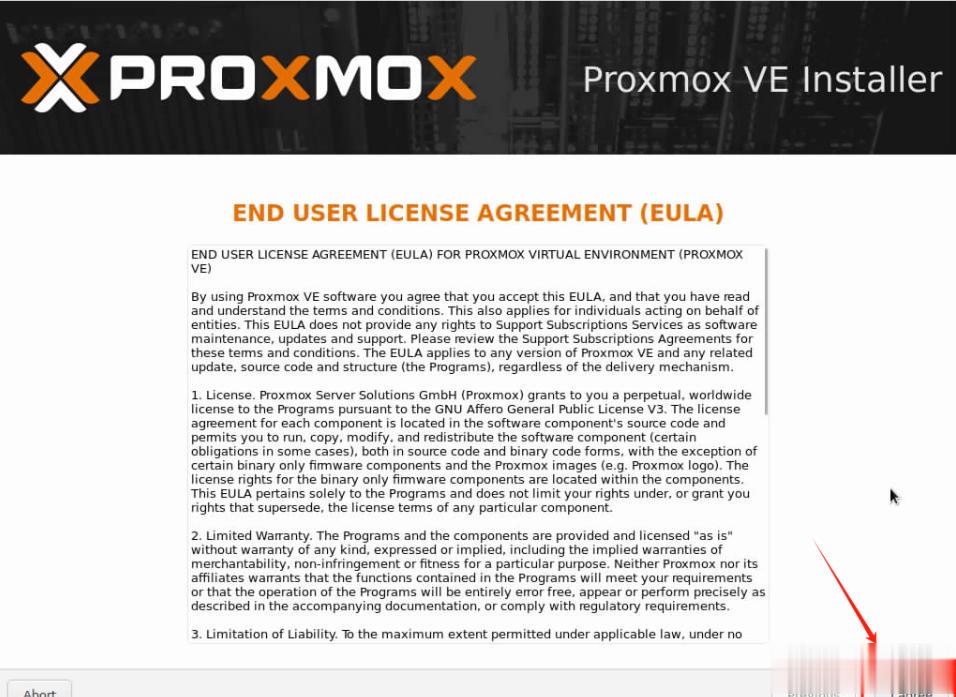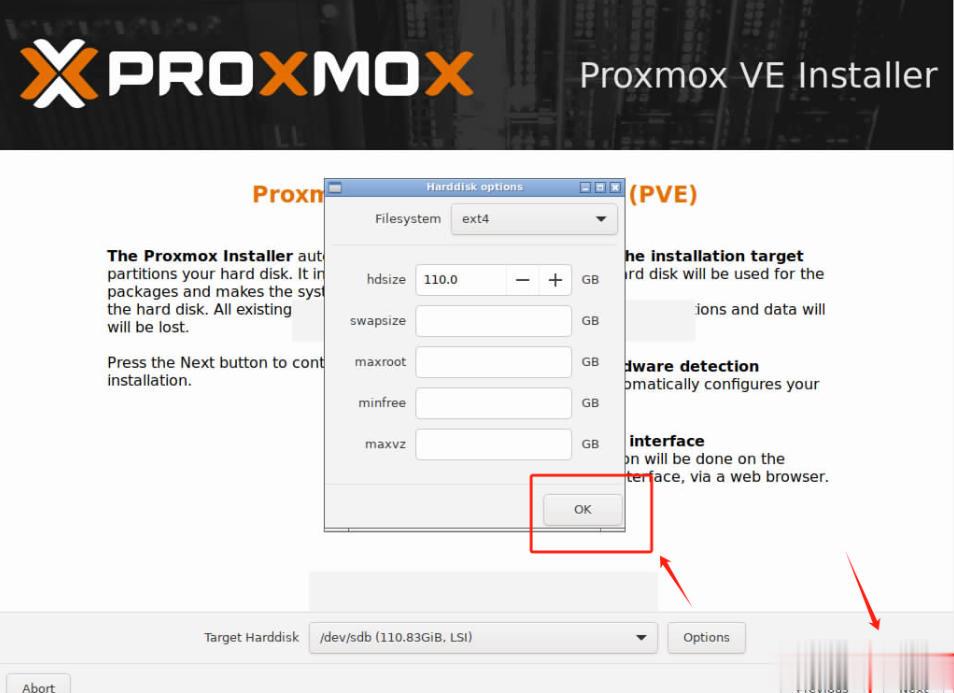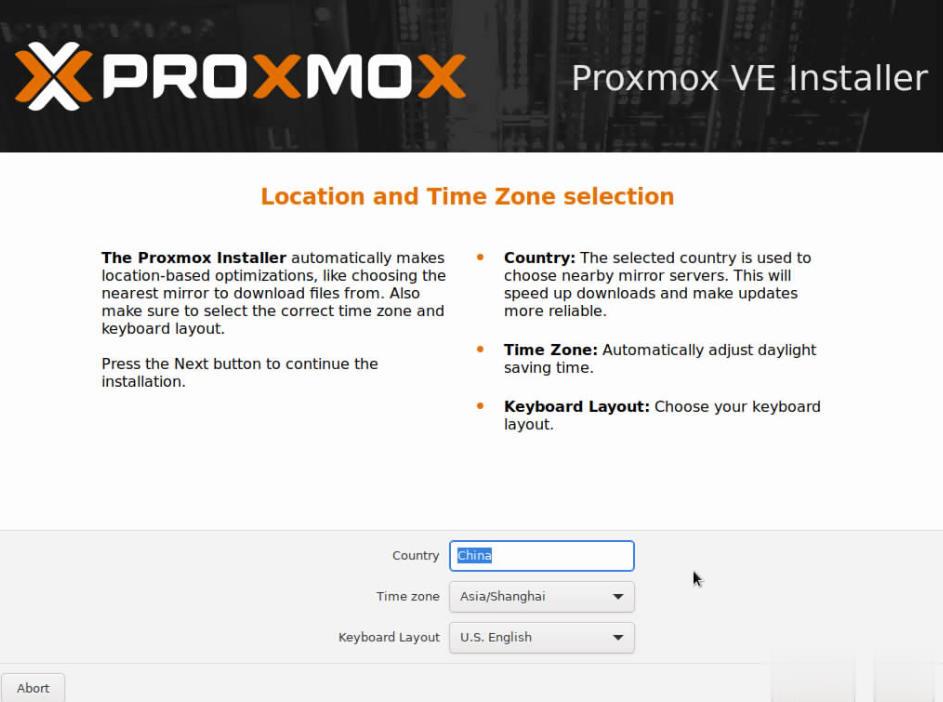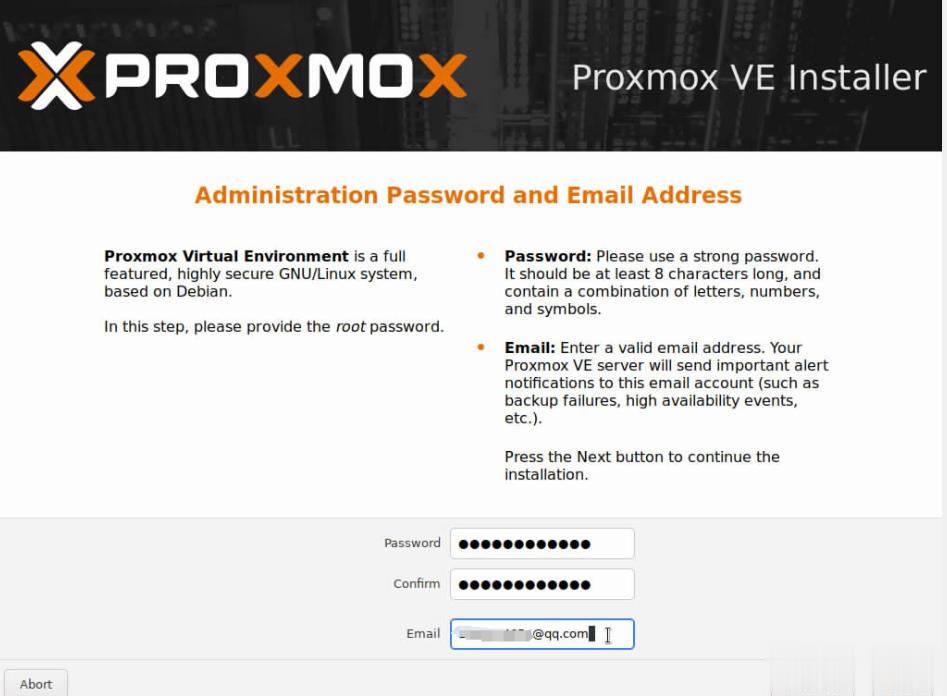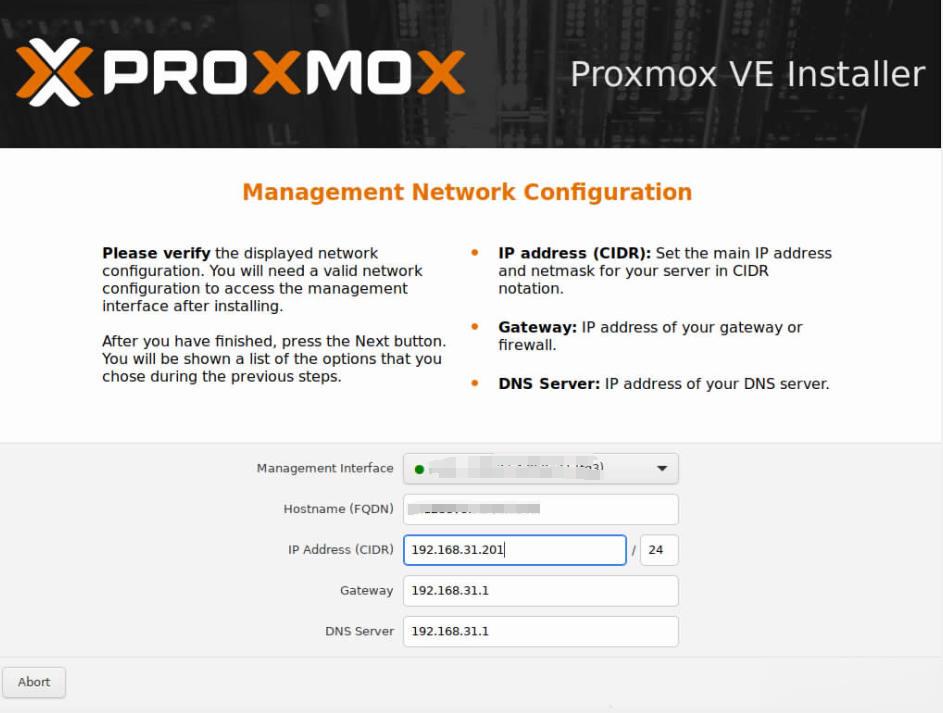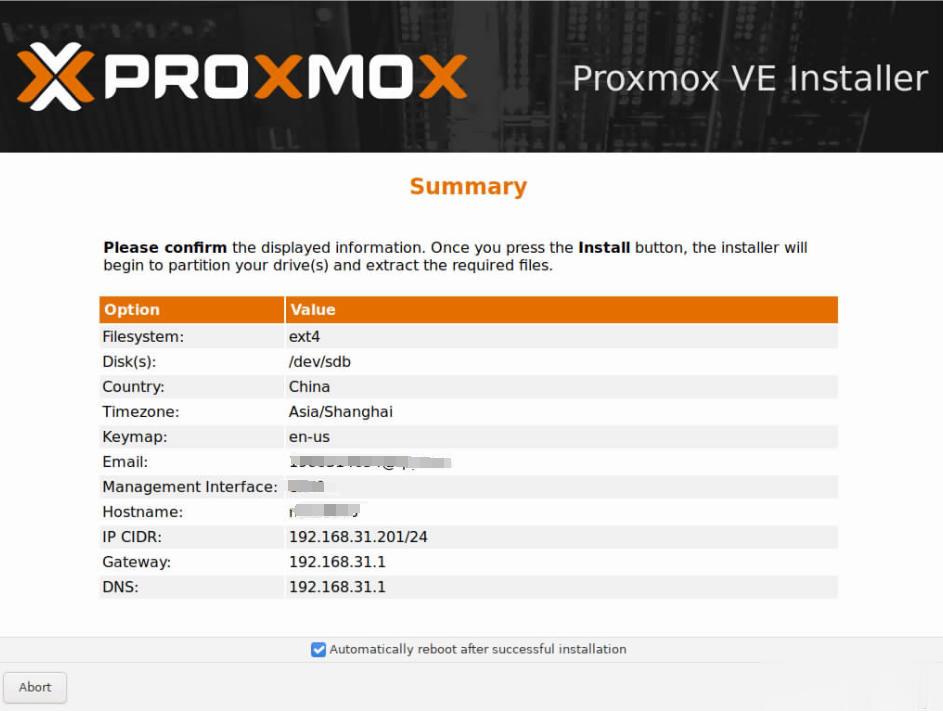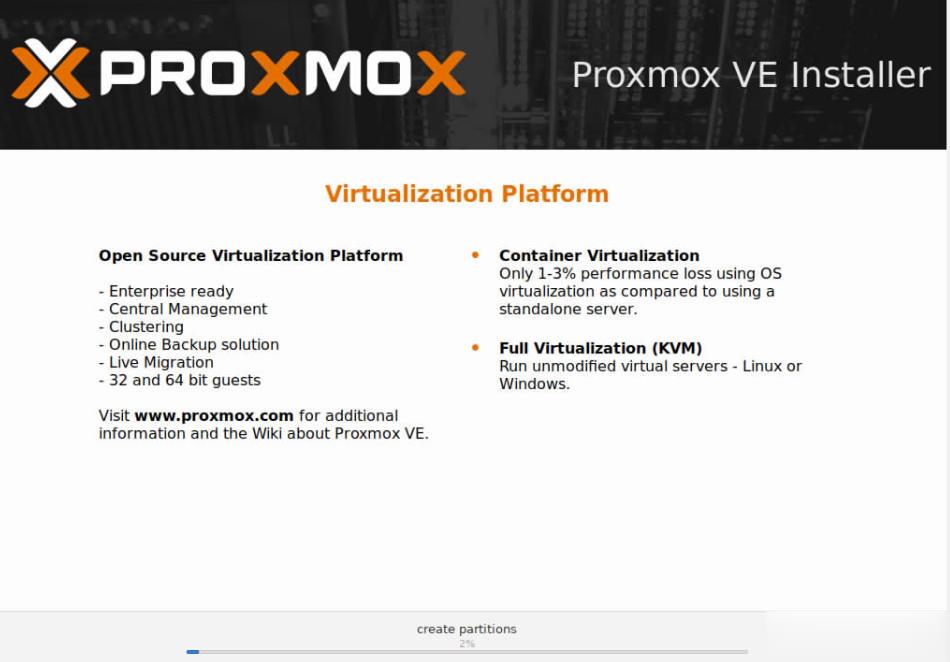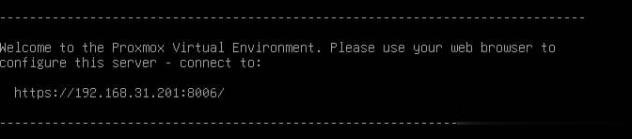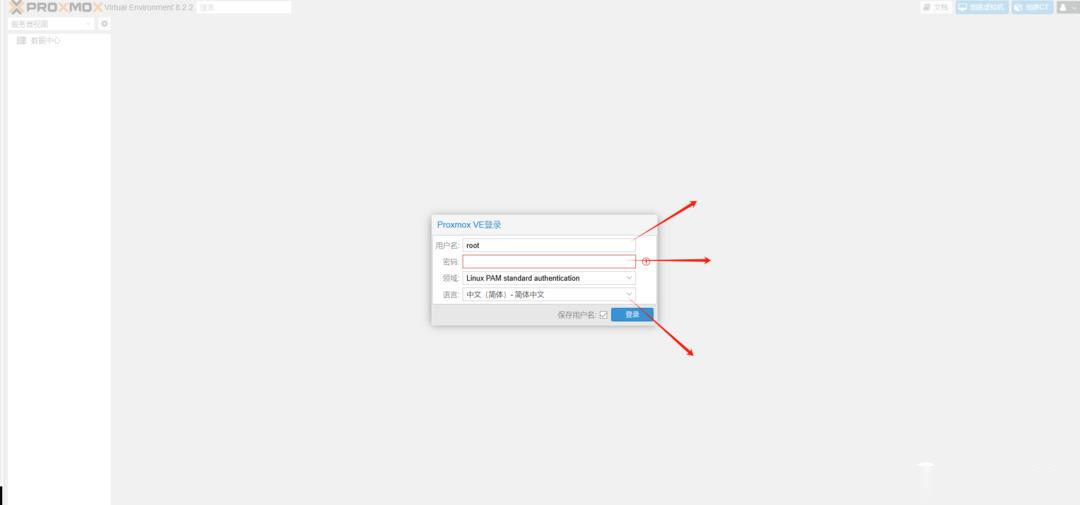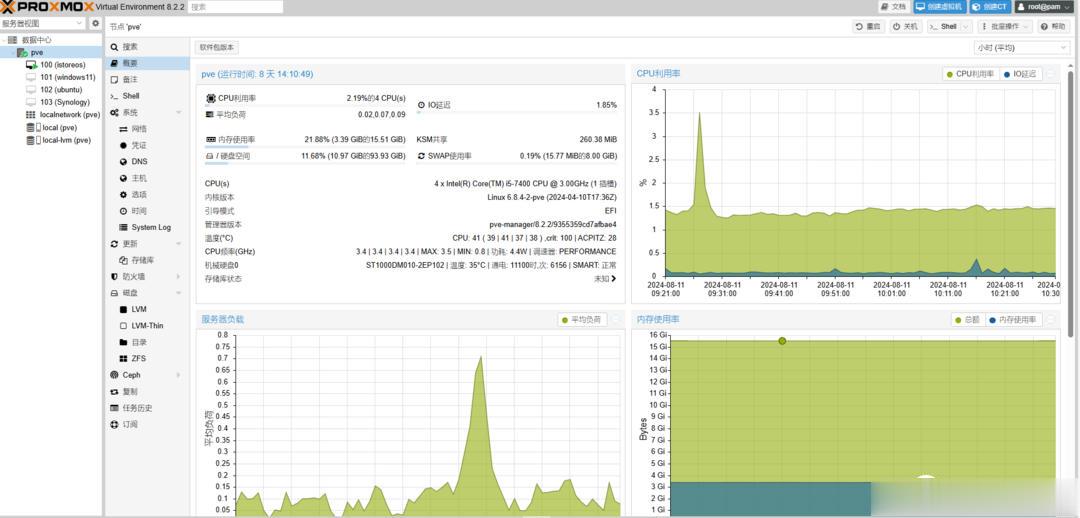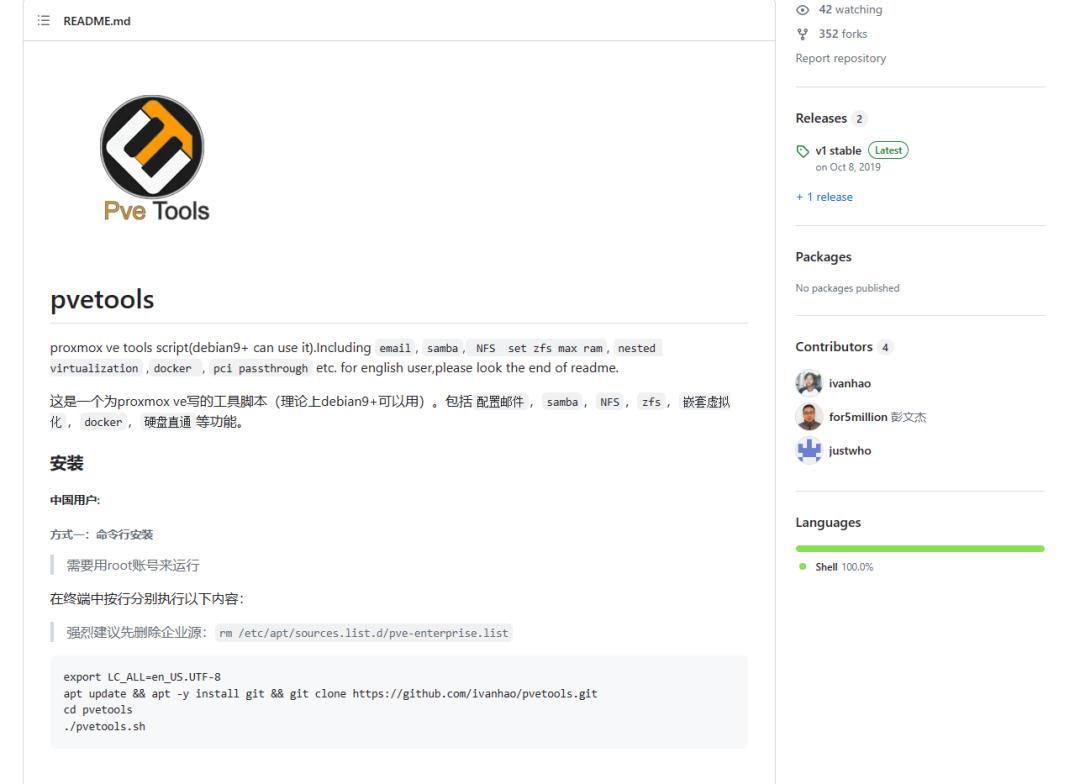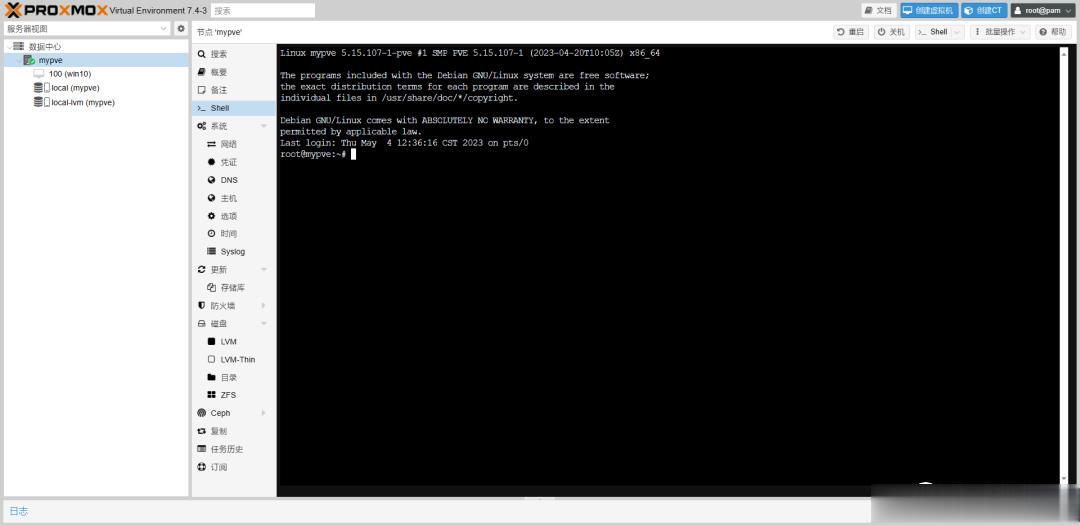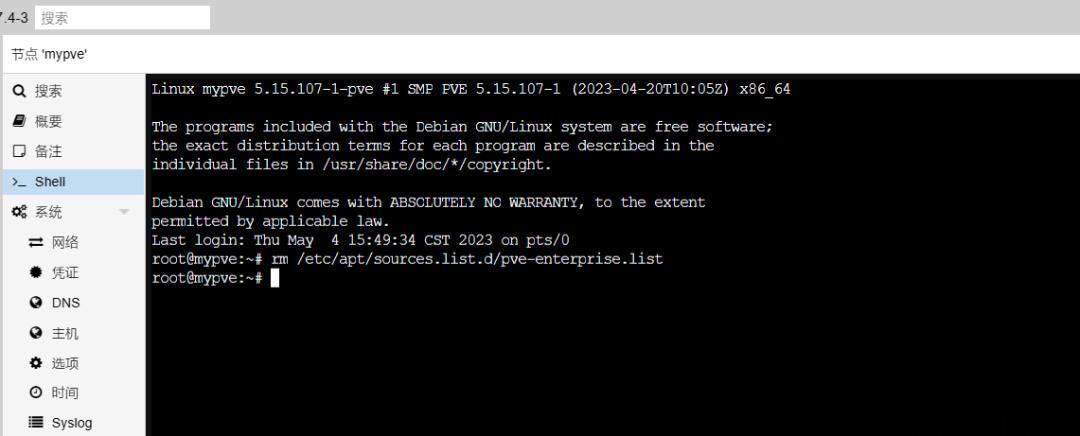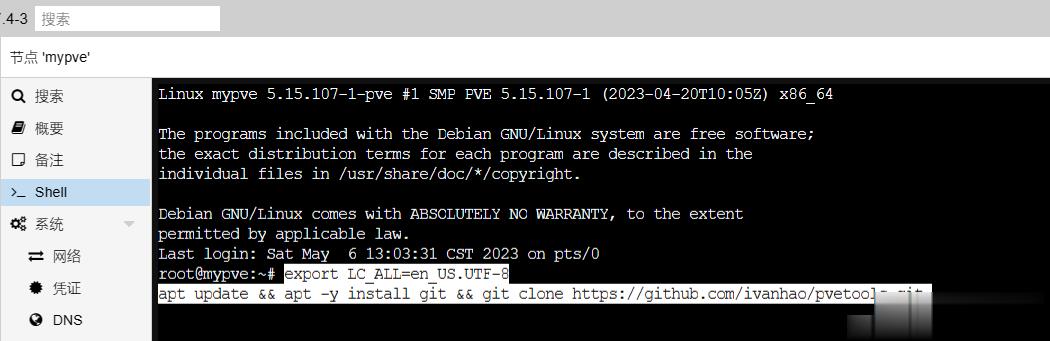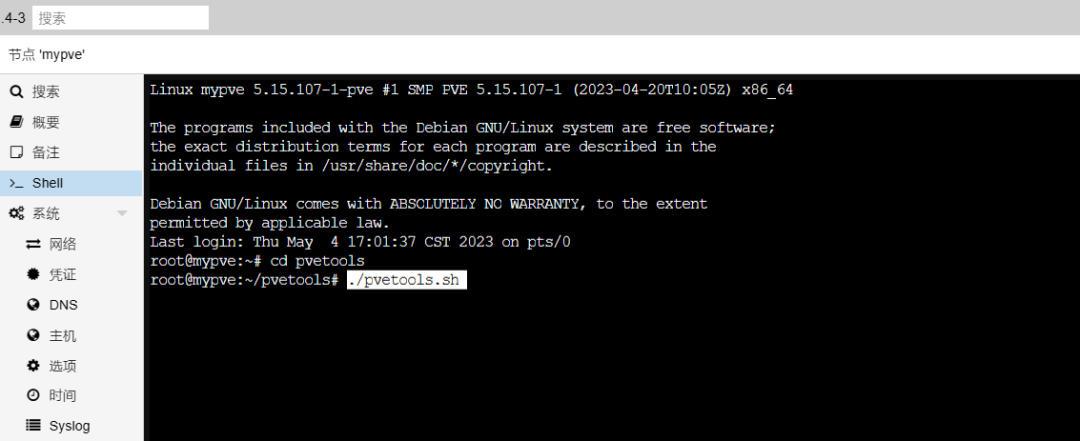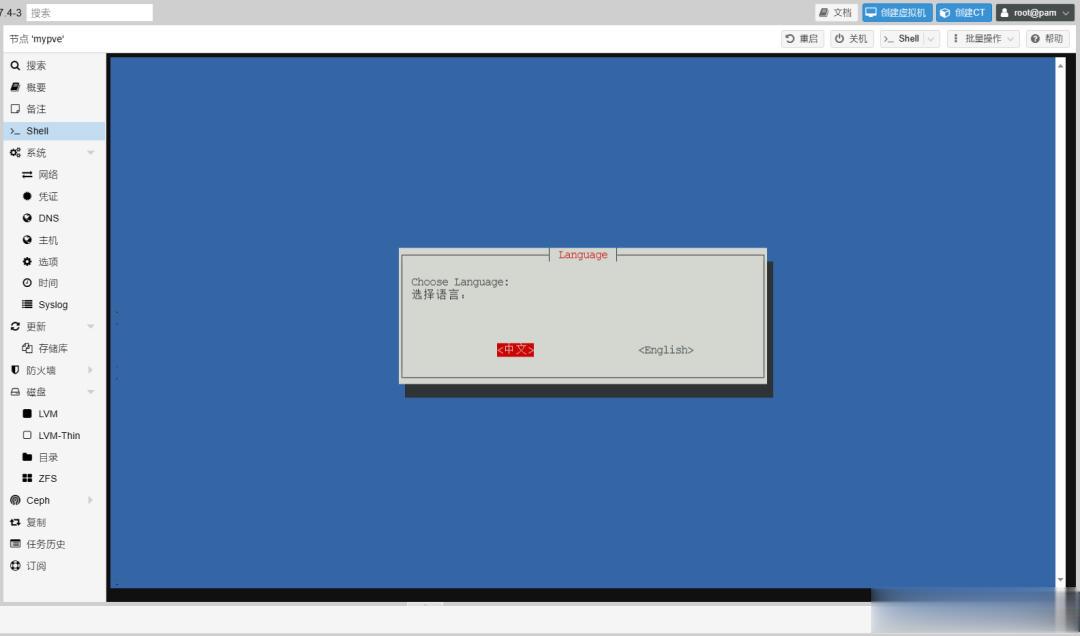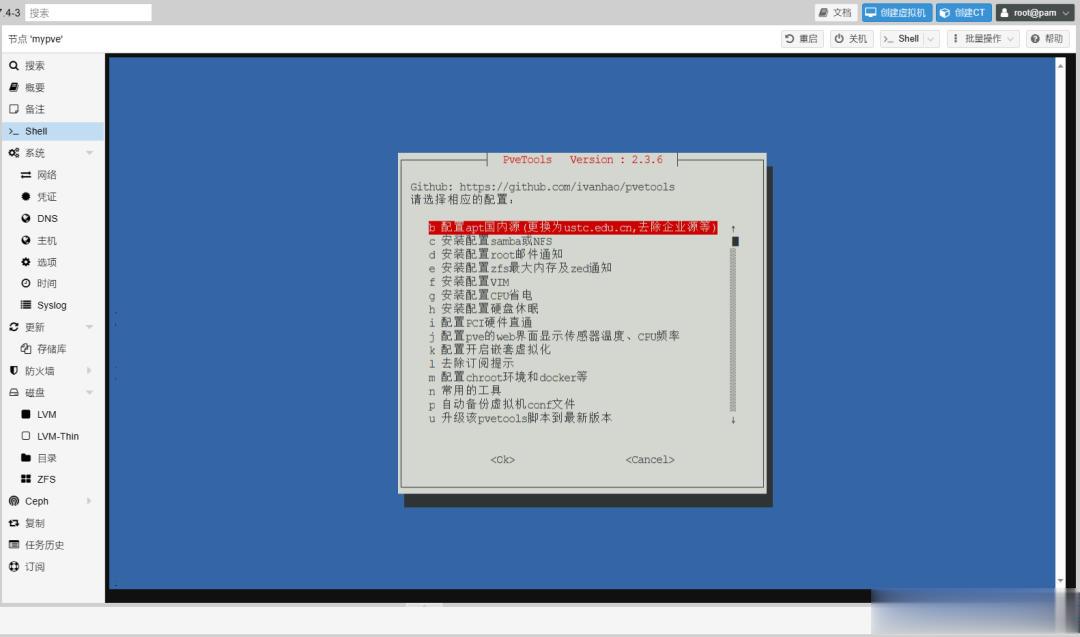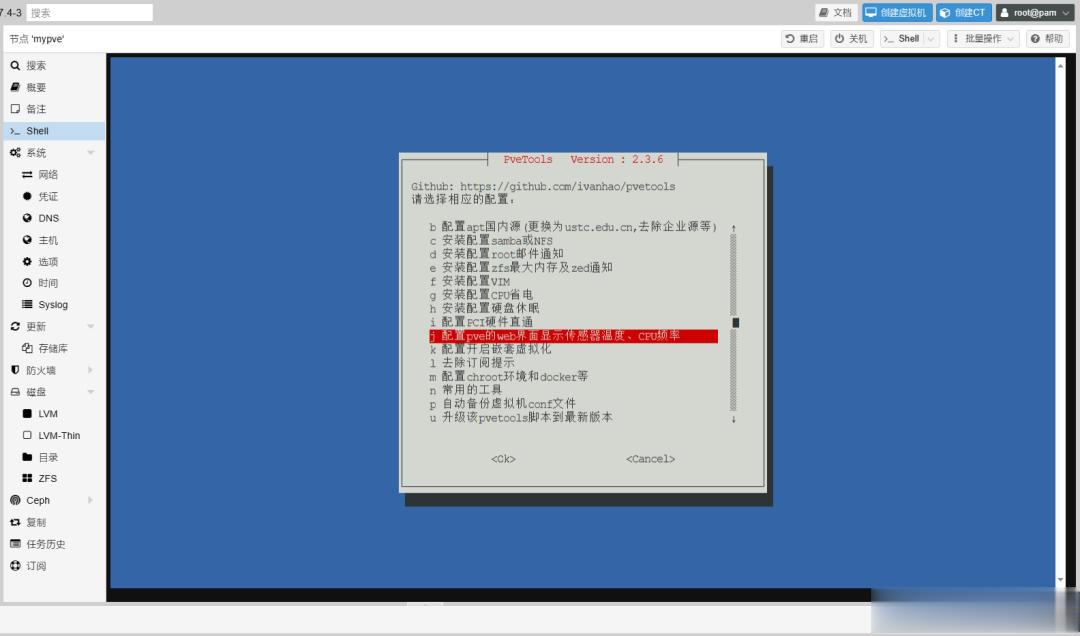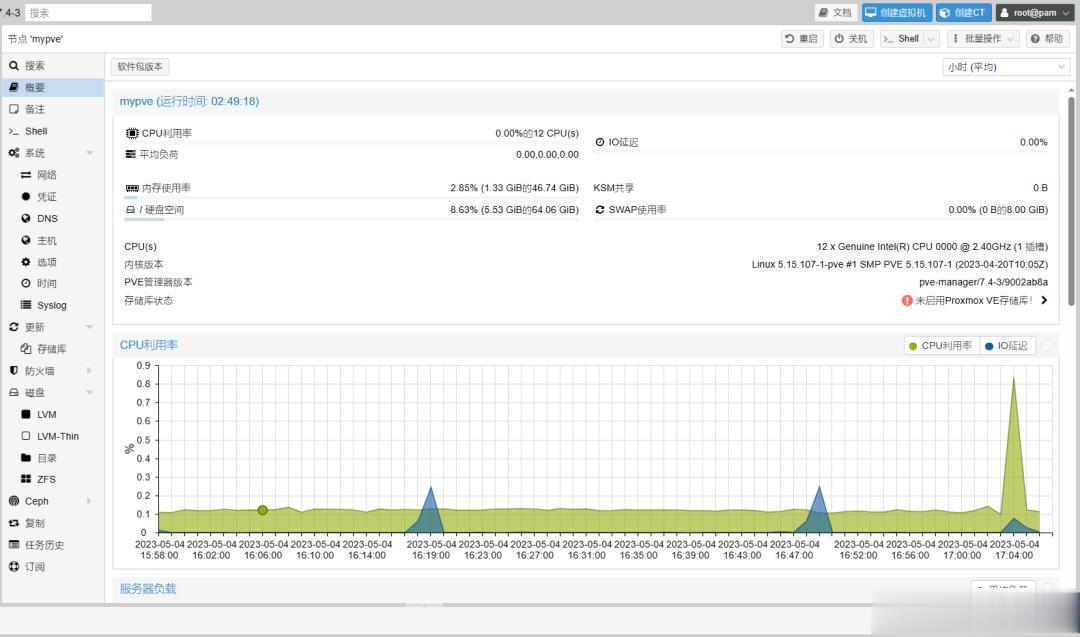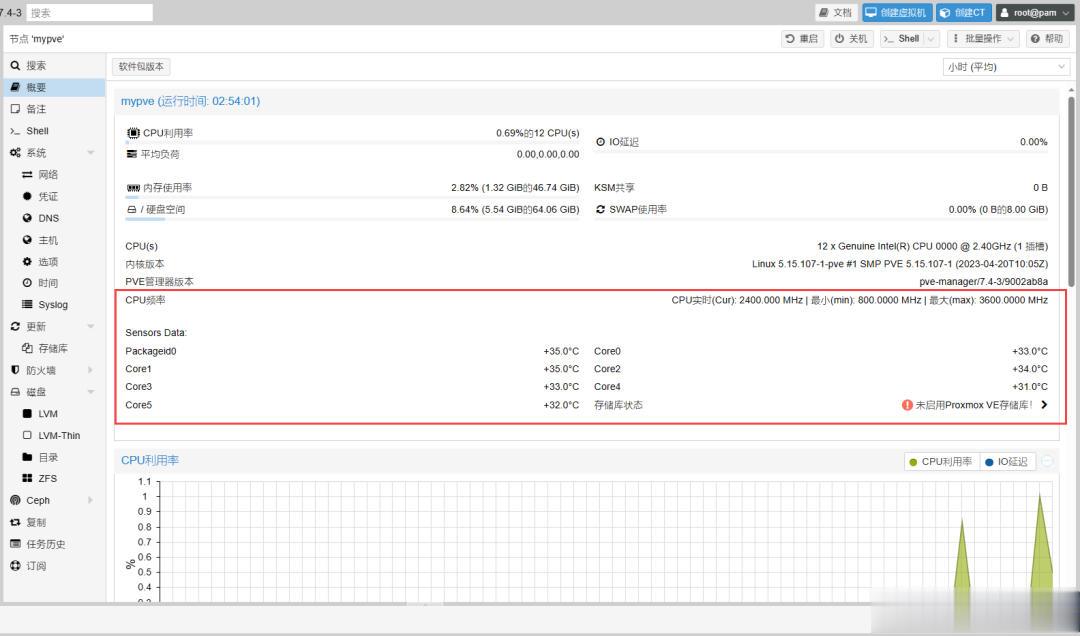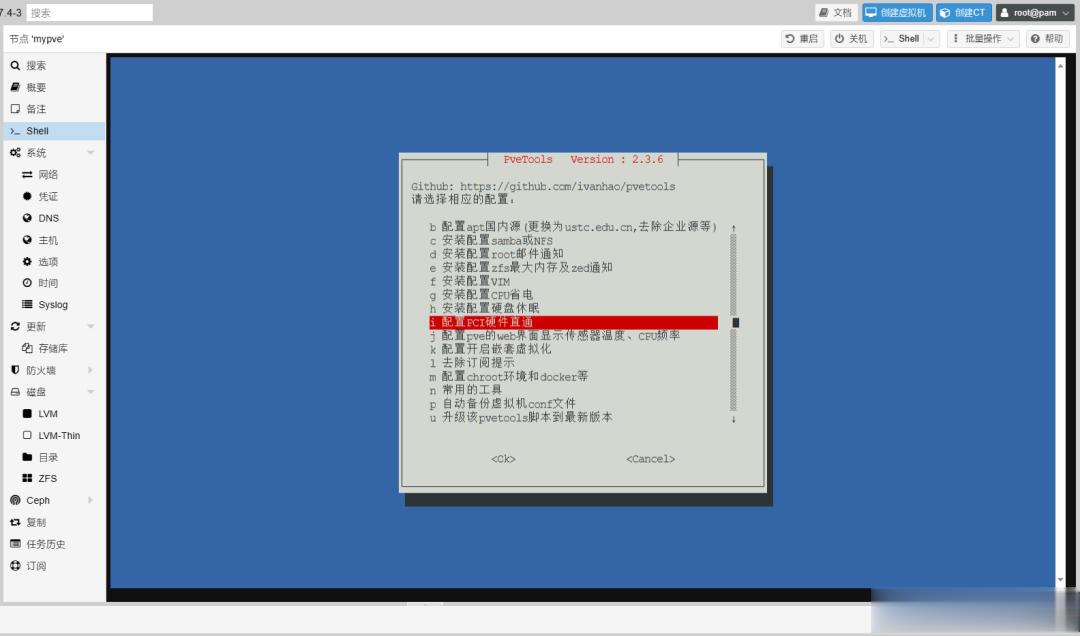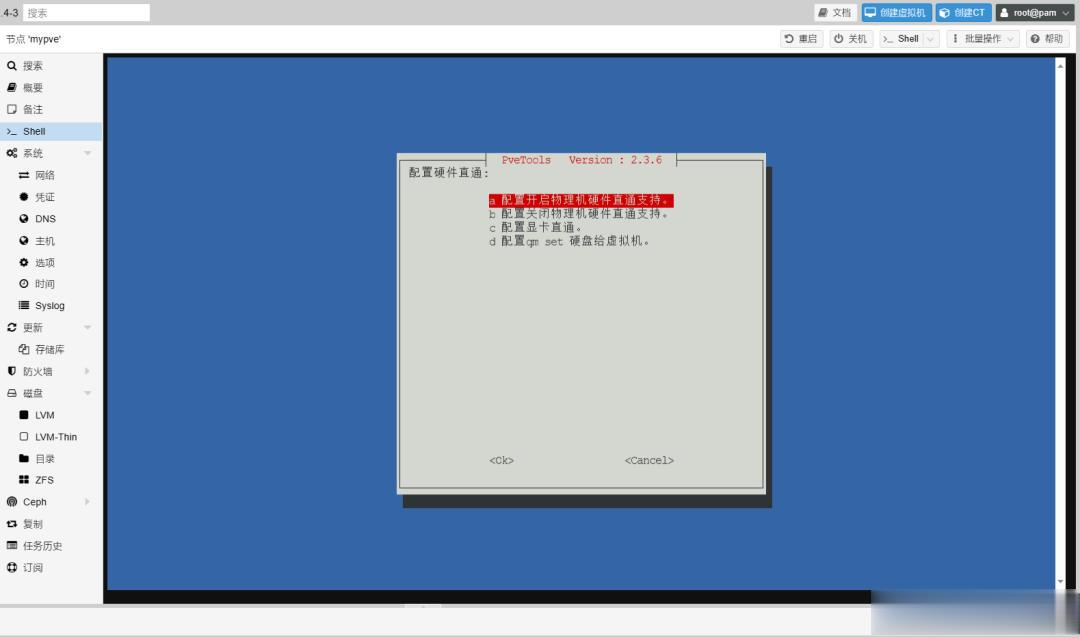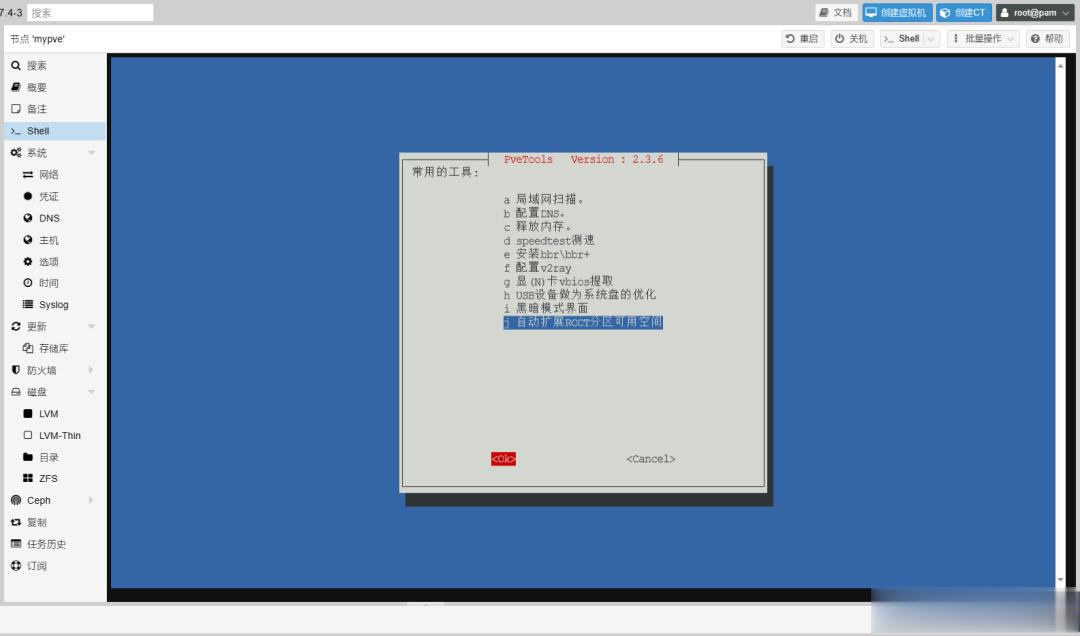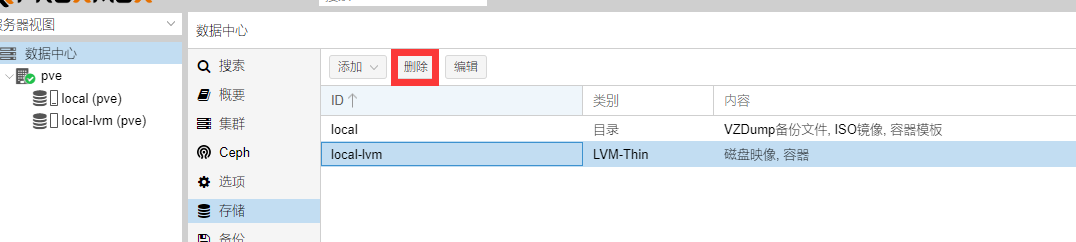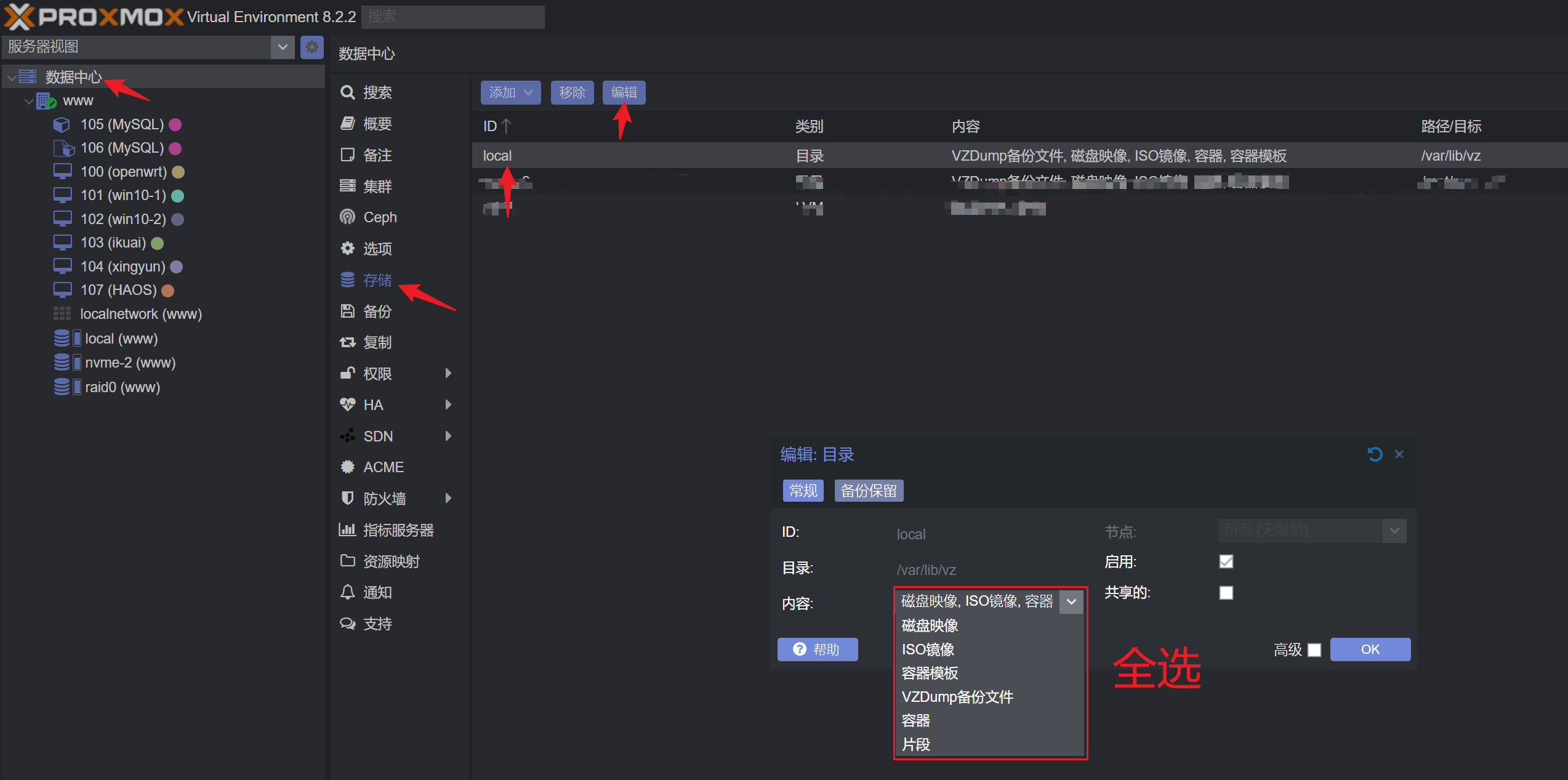AI摘要:选择Proxmox VE作为NAS系统,介绍其功能、性能和易用性,详细描述PVE8.2.2的安装步骤,包括下载镜像、制作U盘引导、系统安装和配置PVE Tools等,最后分享部署成果。
Powered by AISummary.
折腾了一段时间nas,尝试了各种系统后,最终我选择了使用all in one的方案,而能实现这个方案的系统基本有3种选择,一个就是ESXI,第二个是Proxmox VE,第三个是unraid。ESXI对硬件要求比较苛刻,兼容性不如PVE,且直通硬盘方面没有PVE灵活,unraid偏向nas存储的功能多一些,虚拟机不是主力,因此经过尝试后,我选择了Proxmox VE(另外两个都要花钱)。
一、Proxmox VE虚拟机平台介绍
功能
PVE:Proxmox VE是基于Debian的开源虚拟化平台,它支持KVM和LXC容器技术。其特色功能包括基于ZFS的快照和备份,以及灵活配置的网络选项。PVE的集群功能支持虚拟机故障转移和高可用性,为关键应用提供了必要的冗余。
- 性能
PVE:KVM作为成熟的开源虚拟化技术,其性能在多数场景下表现良好。Proxmox VE让用户能够对虚拟机实施详细的资源控制和配额,确保每个应用都能获取所需的资源。
- 易用性
PVE:Proxmox VE的Web界面设计直观、用户友好,易于新手学习和使用。其开源特性也意味着用户能享受到更高的自定义程度和灵活性。
二、PVE8.2.2系统安装
下面我们就进入正题,PVE8.2.2的系统安装!
1.镜像下载:
首先我们需要先去官网下载相应的镜像文件
官网地址:https://www.proxmox.com/en/downloads
选择下图的Proxmox VE 8.2 ISO Installer,点击Download即可下载镜像文件
2.制作系统镜像文件的U盘引导
我们需要制作一个U盘引导,用于安装PVE的镜像到我们的电脑里。
这里我推荐使用balenaEtcher,因为这款软件界面简单而且不论是windows,macos,linux都是可以安装的。
官网地址:https://etcher.balena.io/#download-etcher
点击官网地址进入后点击上图标注的位置,然后在下图的下载位置,选择对应自己系统的安装包下载安装即可,因为我已经安装好了,安装过程我这里就不做展示了。
安装完毕后,我们插上U盘,打开刚刚安装好的balenaEtcher,选择从文件烧录,然后选择我们刚刚下载好的PVE镜像文件,如果电脑直插入一个U盘软件和自动识别,如有多个U盘可以点击更改选择要烧录镜像文件的那个U盘(U盘最好选择4G以上),都选择好点击现在烧录,等待烧录完成即可。
看到这个就是我们已经烧录系统到U盘成功了,下一步就按安装系统了
3.开始安装
首先将安装好镜像的U盘插入要安装系统的电脑主机,按电源键使电脑开机,然后按F2(不同型号电脑进入的按键不一样,这个可以自行百度即可)进入Bios选择U盘进入安装系统,或者直接按Delete键直接进入u盘引导。进入这个界面选择第一个按键盘的回车键enter。
接下来就到了一般看不懂的跑代码安装环节,需要等待系统自动安装
然后进入安装界面,直接点击右下角I agree(我同意)即可
这里是设置需要安装的系统盘,因为我就一个盘选择默认即可,如果你需要分区选择Options进行分区即可,确认无误点击右下角next即可。
这里设置国家选择中国,时区上海,键盘英文即可下一步
这里是设置PVE虚拟登录的密码和邮箱的,设置好点击下一步
这里根据自己的喜好配置好主机名和PVE的管理后台地址,网关和DNS信息(注意管理后台地址不要和现有地址冲突,网关和DNS都要和家里路由器信息一致,以免出现无法访问的问题),都设置好点击下一步。
最后确认信息无误,点击右下角install开始安装。
等待安装进度条跑完会自动重启,然后根据界面提示的ip地址,进入PVE后台管理页面
首次进入PVE系统需要先设置语言为中文,然后输入用户名和我们之前安装时候设置的密码,即可进入PVE系统了。
三、安装pve-tools
Pve Tools:这是一个为proxmox ve写的工具脚本(理论上debian9+可以用)。包括配置邮件,samba,NFS,zfs,嵌套虚拟化,docker,硬盘显卡直通等功能。
进入pve的Shell界面
删除企业源
rm /etc/apt/sources.list.d/pve-enterprise.list
安装Pve Tools
export LC\_ALL=en\_US.UTF-8 apt update && apt -y install git && git clone https://github.com/ivanhao/pvetools.git
启动工具(平时要用也是输入这个就行了)
cd pvetools
./pvetools.sh
选择语言
已经可以使用了
功能&使用
配置都很简单,就不过度展开了
配置pve的web界面显示传感器温度、CPU频率
之前的样式
修改后
配置PCI硬件直通
可以直通硬盘和显卡
常用的工具
四、local存储空间扩容(可选)
1.执行命令:
lvremove pve/data
lvextend -l +100%FREE -r pve/root2.图形界面删除local-lvm
3.数据中心-存储-local-编辑对local添加内容(全部勾选)
五、结束语
至此PVE系统就已经全部安装完毕!我已经在我的这台电脑中部署了ikuai直通网卡做拨号主路由,openwrt做旁路,2个windows10系统(1个常开机挂各种网盘下载资料、另一个直通独显偶尔开机玩3A游戏)、LXC(MySQL)容器共部分应用使用的数据库,还装了一个home-assistant智能家居系统。Docker应用是直接跑在PVE底层的,4个16T机械硬盘也是在PVE系统下组的raid并开启了smb共享。目前系统运行稳定,也基本停止折腾了。